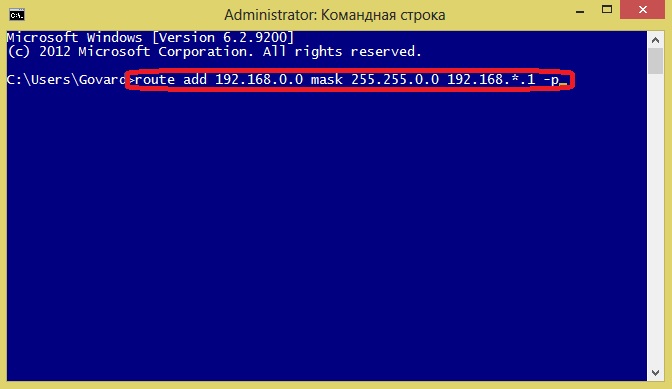1 На стартовом экране нажимаем плитку "Рабочий стол"
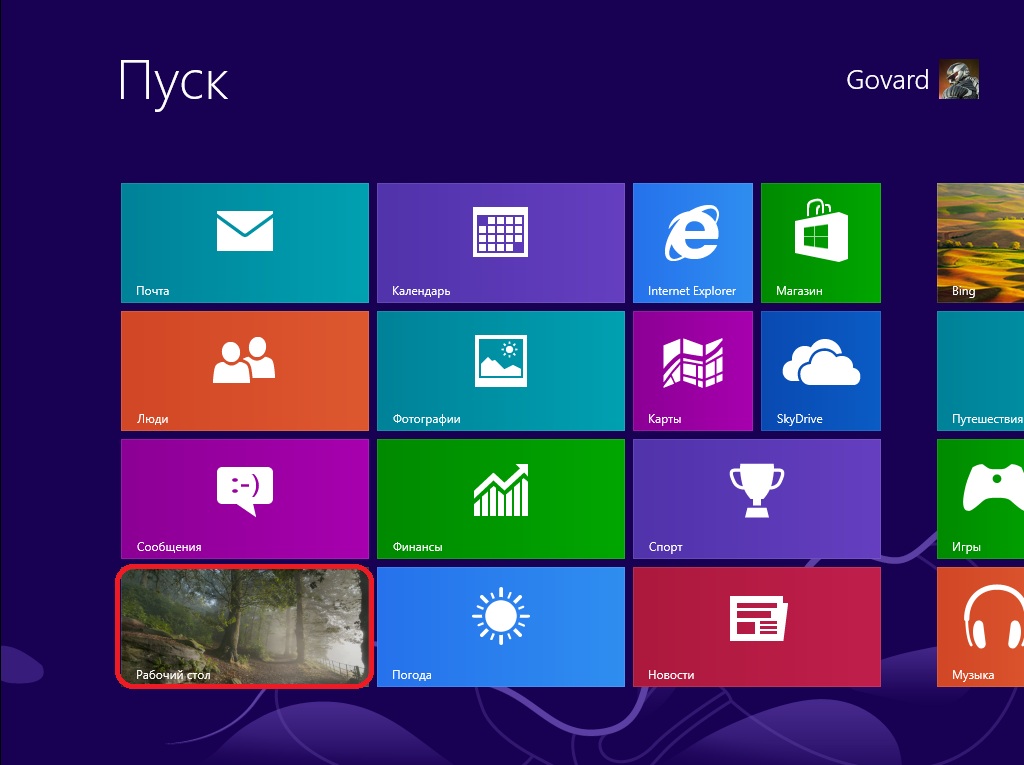
2 В правом нижнем углу нажимаем правой кнопкой ярлык "Сетевых подключений" и выбираем "Центр управления сетями и общим доступом"

3 Выбираем ссылку "Создание и настройка нового подключения или сети"
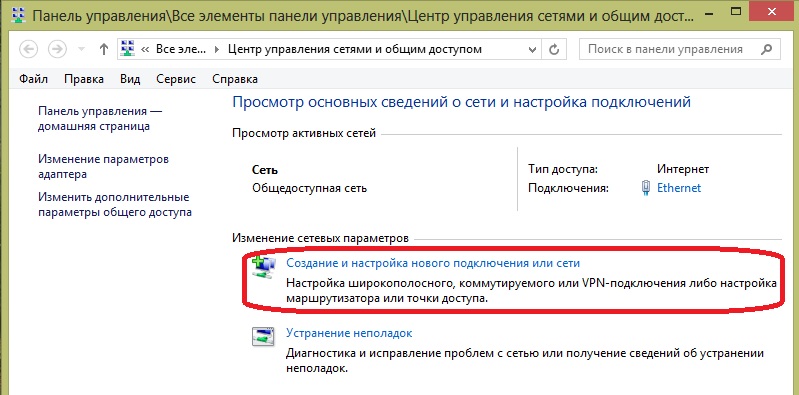
4 Выбираем "Подключение к рабочему месту" и нажимаем "Далее"
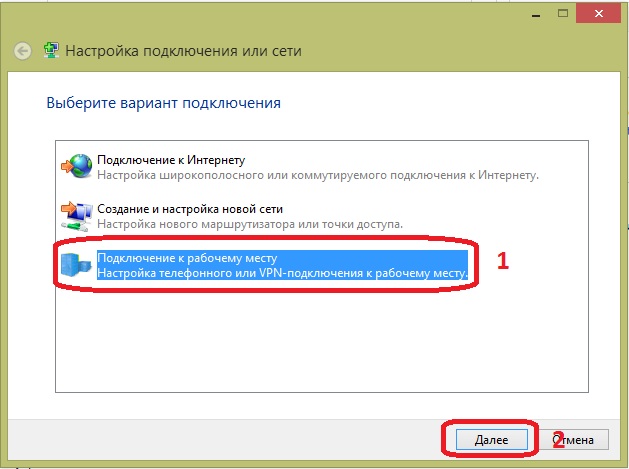
5 Если у Вас уже созданы какие-либо подключения, то требуется нажать точку "Нет, создать новое подключение" и кнопку "Далее". Если подключений нет, то этот пункт не появится.
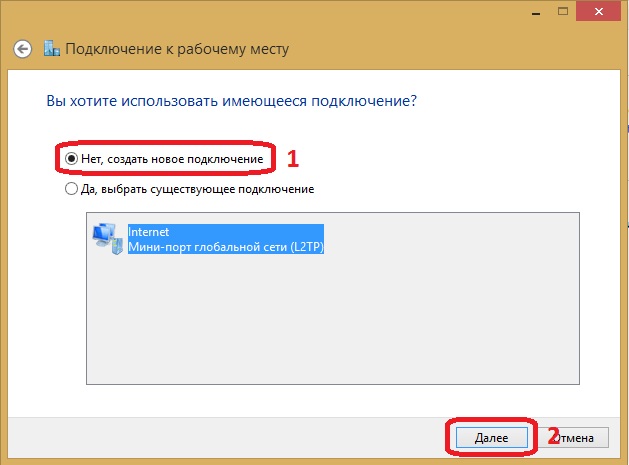
6 Выбираем "Использовать мое подключение к Интернету (VPN)"
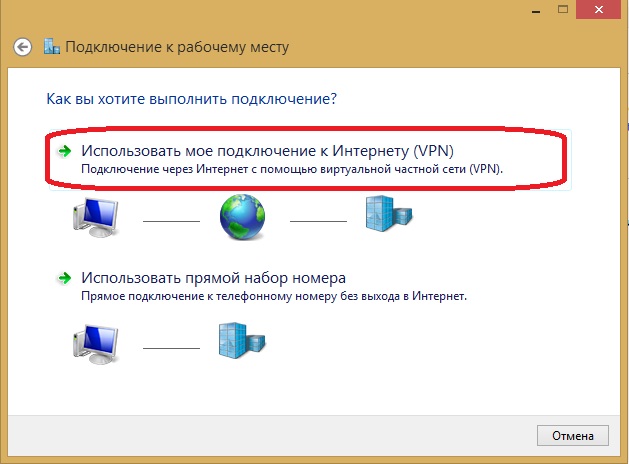
7 В графе "Адрес в Интернете" пишем fvpn.fryazino.net в графе "Имя объекта назначения" - любое название (это будет название подключения), например Интернет. Нажимаем кнопку "Создать".
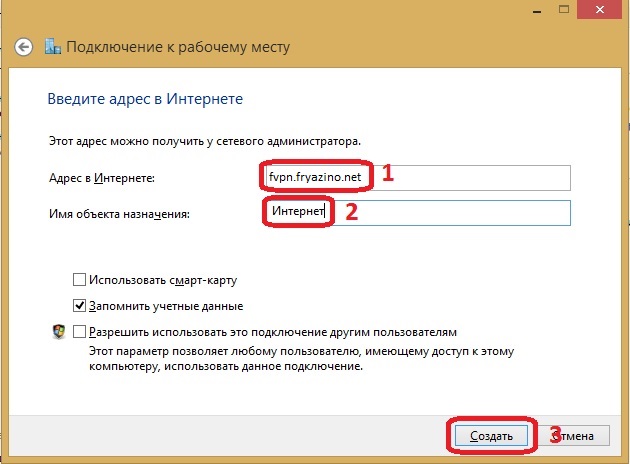
8 В "Центре управления сетями" нажимаем ссылку "Изменение параметров адаптера"
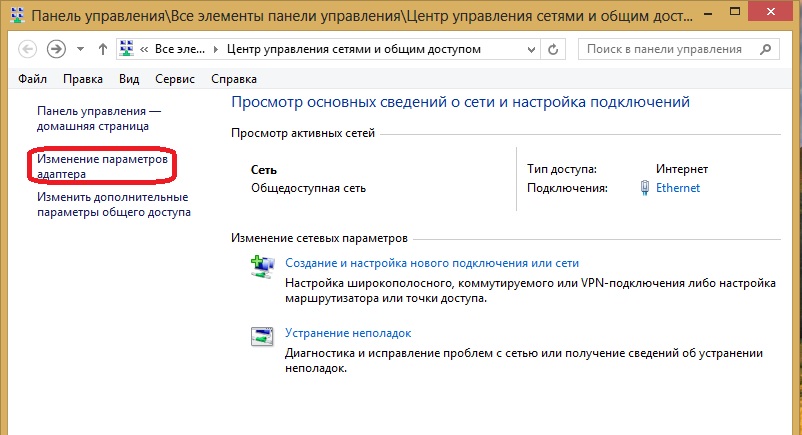
9 На Вашем новом подключении нажимаем правой кнопкой и выбираем "Свойства".
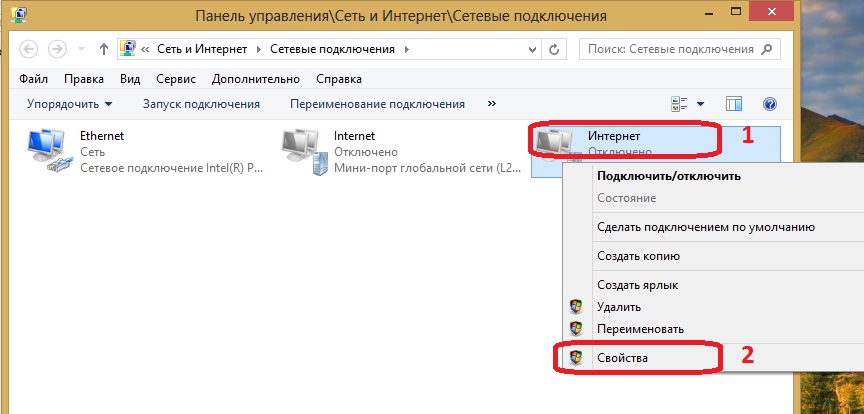
10 Заходим в закладку "Безопасность". "Тип VPN" выбираем "Протокол L2TP с IPsec (L2TP/IPsec)". В графе "Шифрование данных" - "не разрешено (отключиться, если требуется шифрование)". Ставим галочку "Разрешить следующие протоколы". Устанавливаем галочку напротив "Протокол проверки пароля (CHAP)". Нажимаем "ОК"
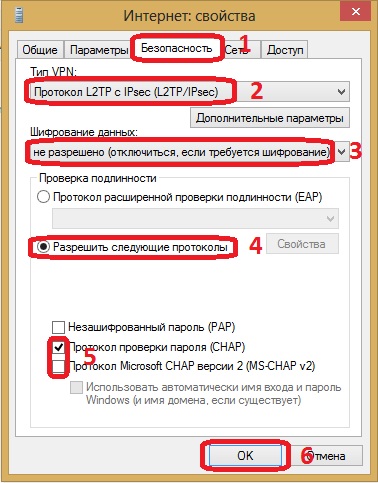
11 На основном экране подводим курсор мышки в нижний правый угол, откроется панель. На панели нажимаем ярлык с шестеренкой.
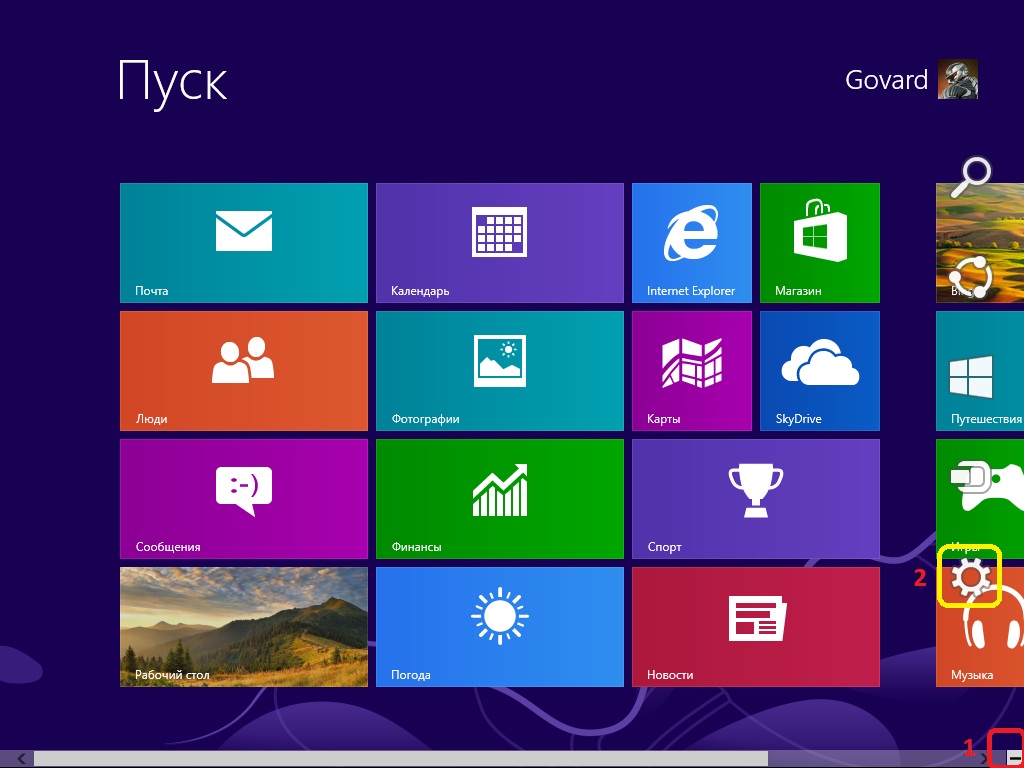
12 В открывшемся меню нажимаем кнопку "Сеть"
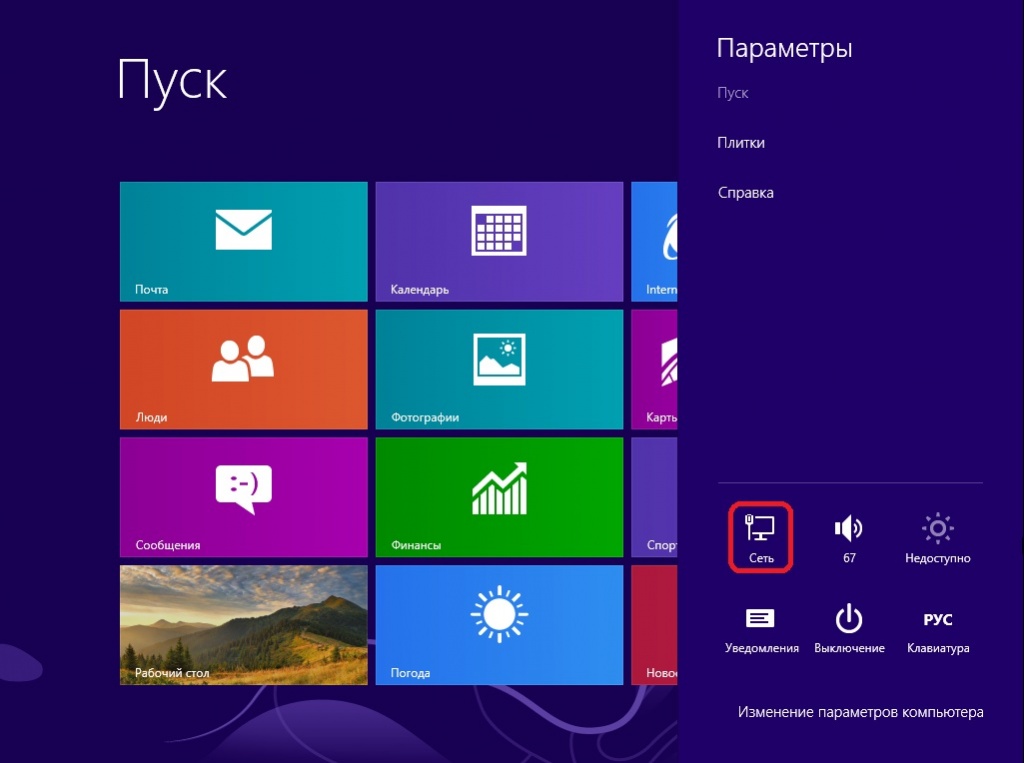
13 Появится список подключений, выбираем Ваше новое подключение и нажимаем "Подключить"

14 Откроется окно для ввода имени пользователя и пароля. Вводите Ваши регистрационные данные и нажимайте "ОК".
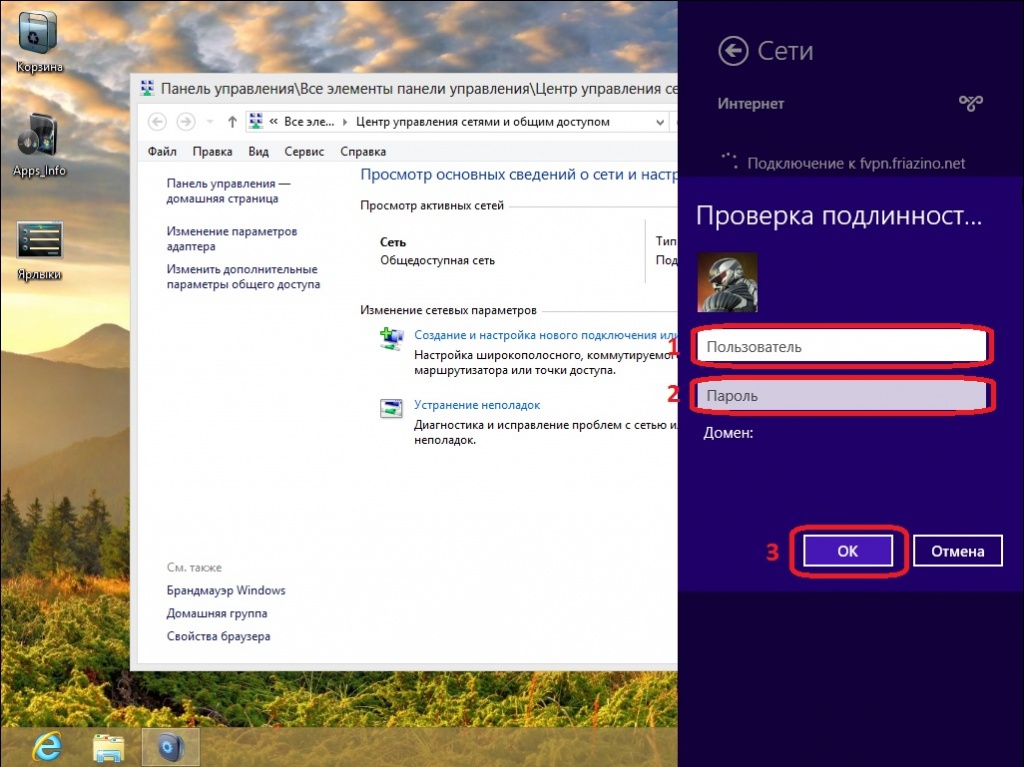
15 Внимание! Для корректной работы сети и Интернет, Вам требуется прописать маршрутизацию. Для этого правой кнопкой мыши щелкните в нижней части экрана.
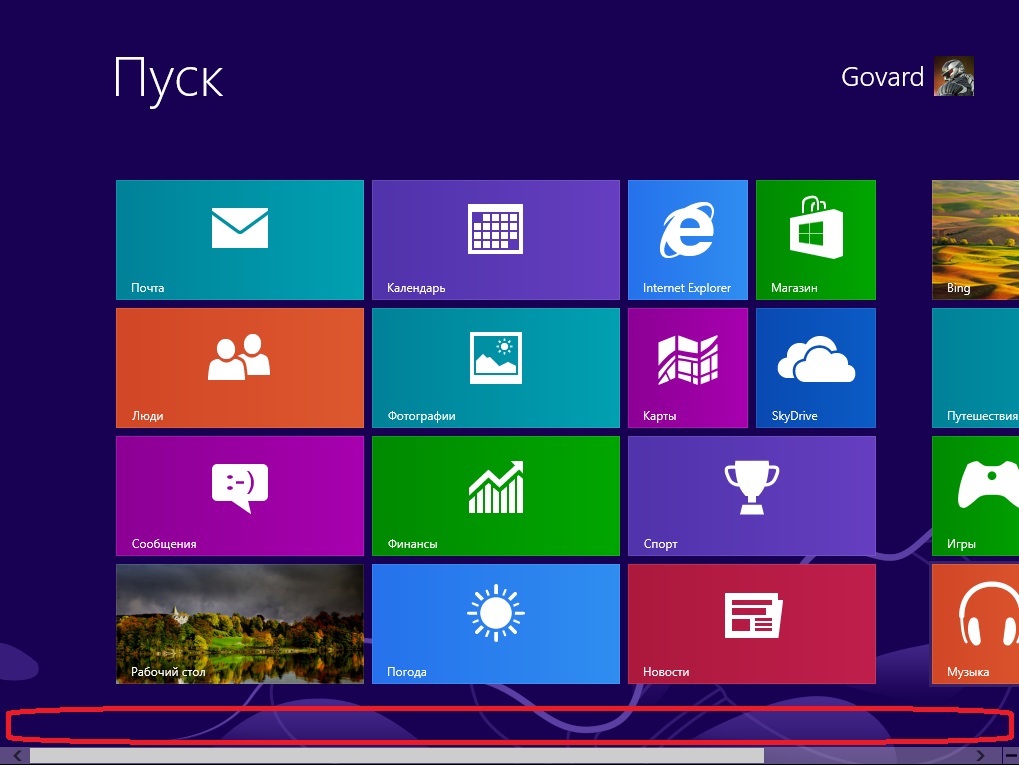
16 В открывшейся панели нажмите кнопку "Все приложения"
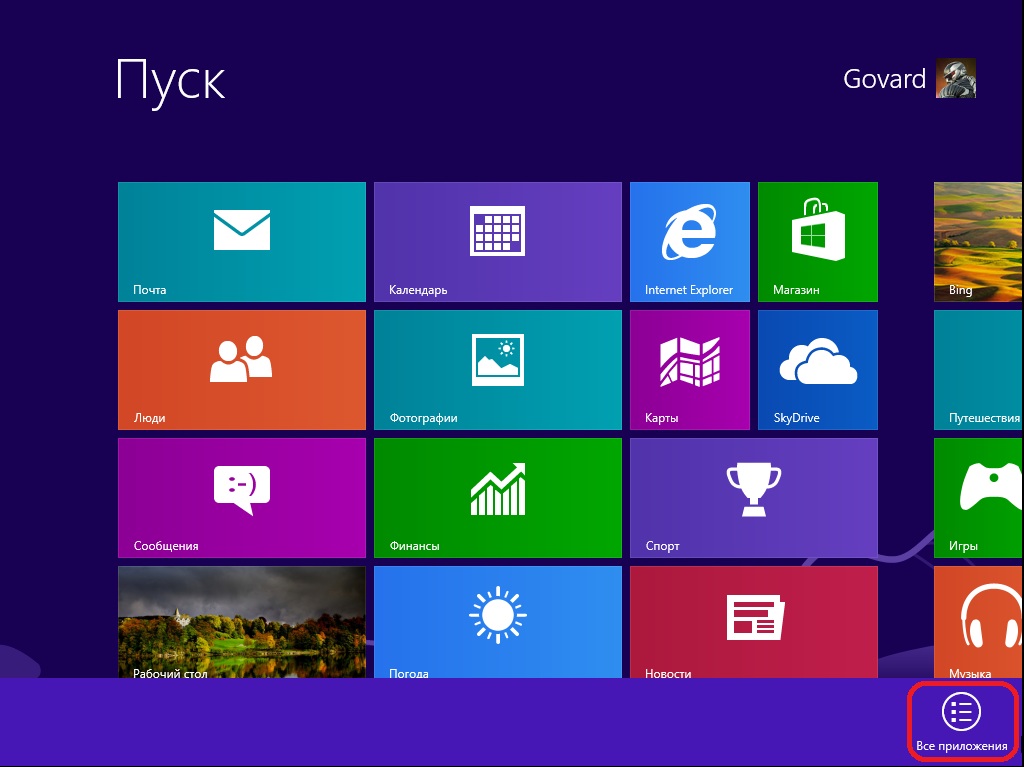
17 Выбираем приложение "Командная строка" и нажимаем кнопку "Запуск от имени администратора"
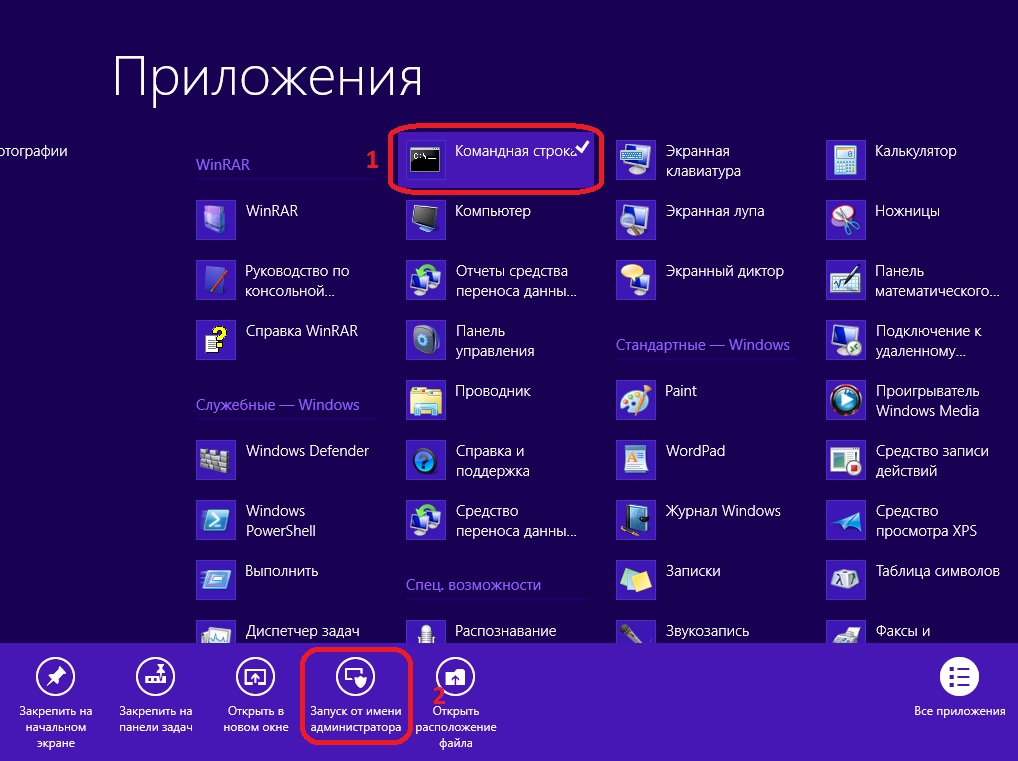
18 В открывшемся окне нужно вписать: